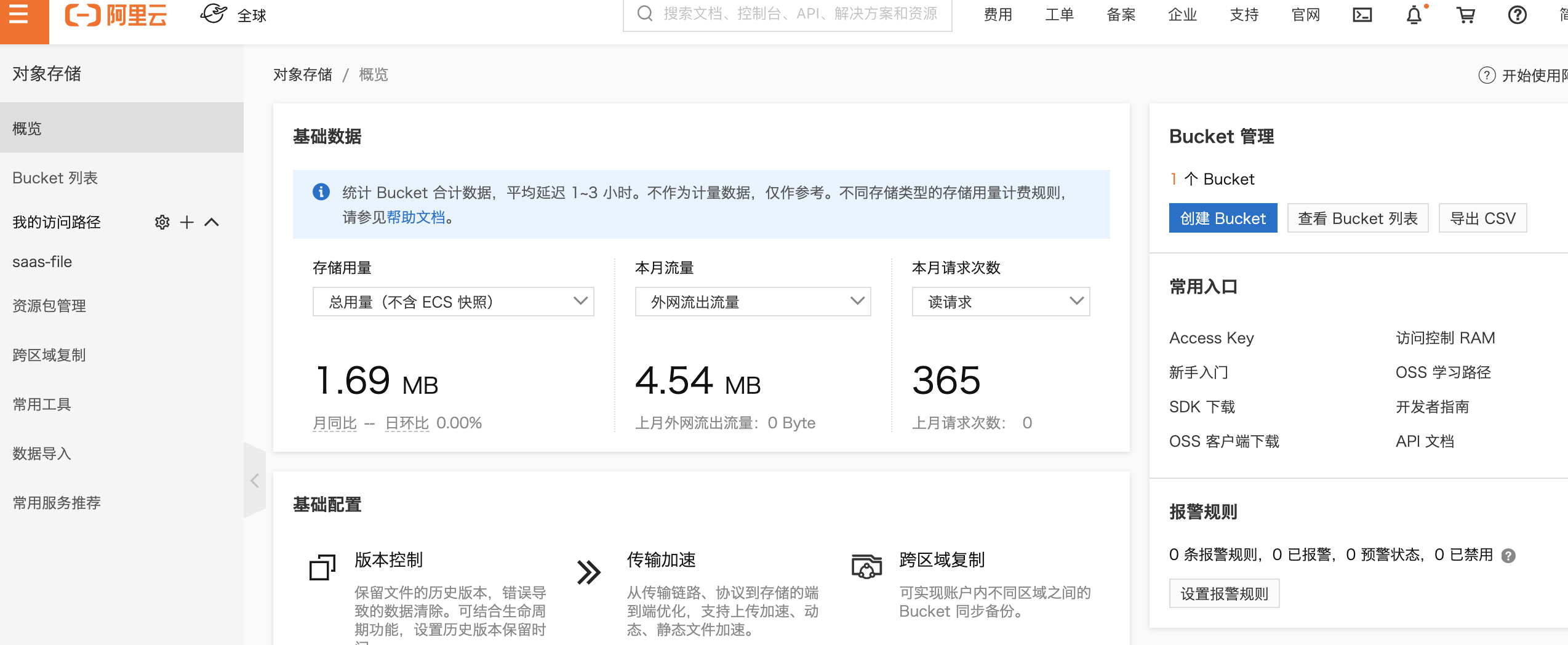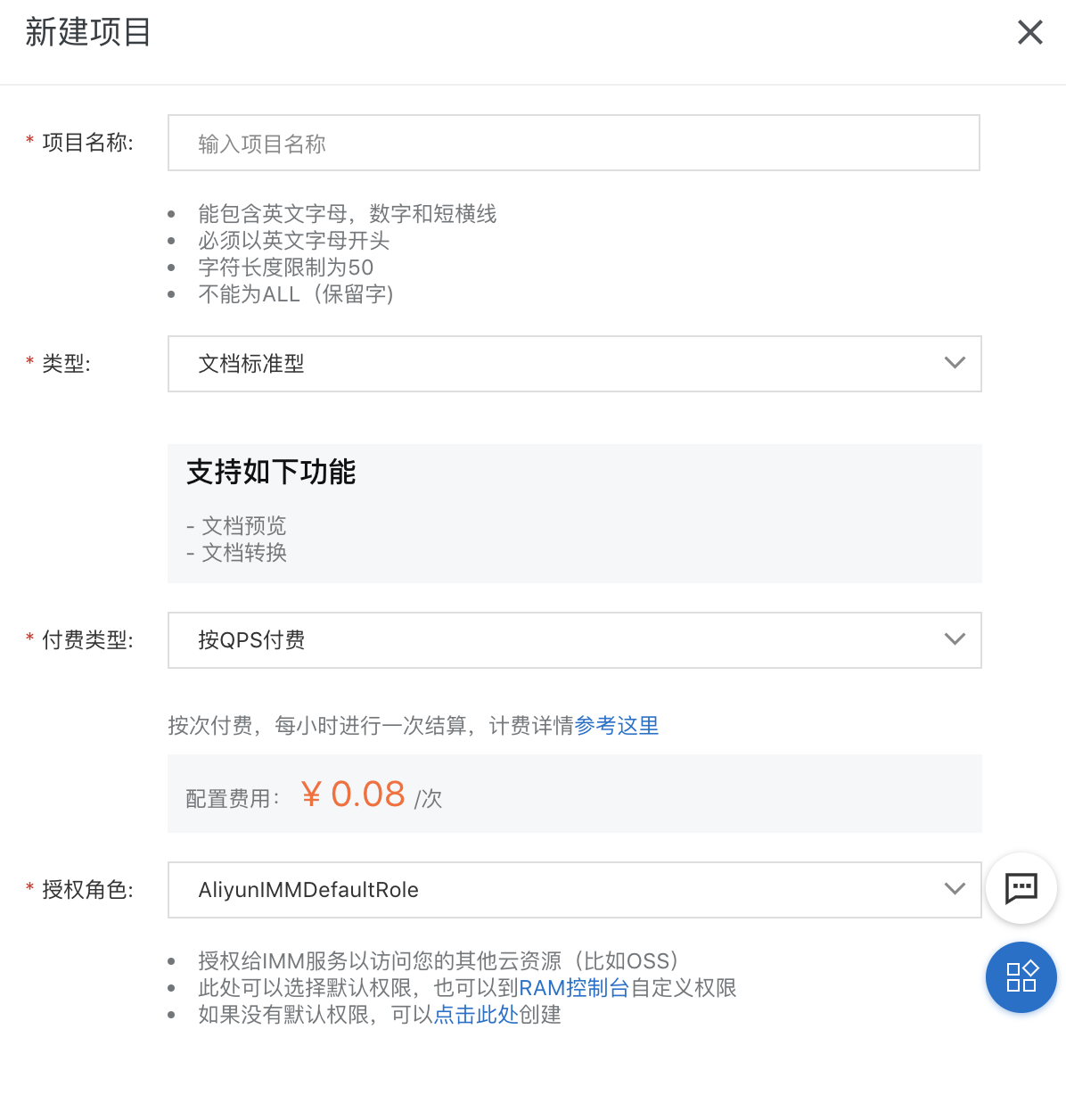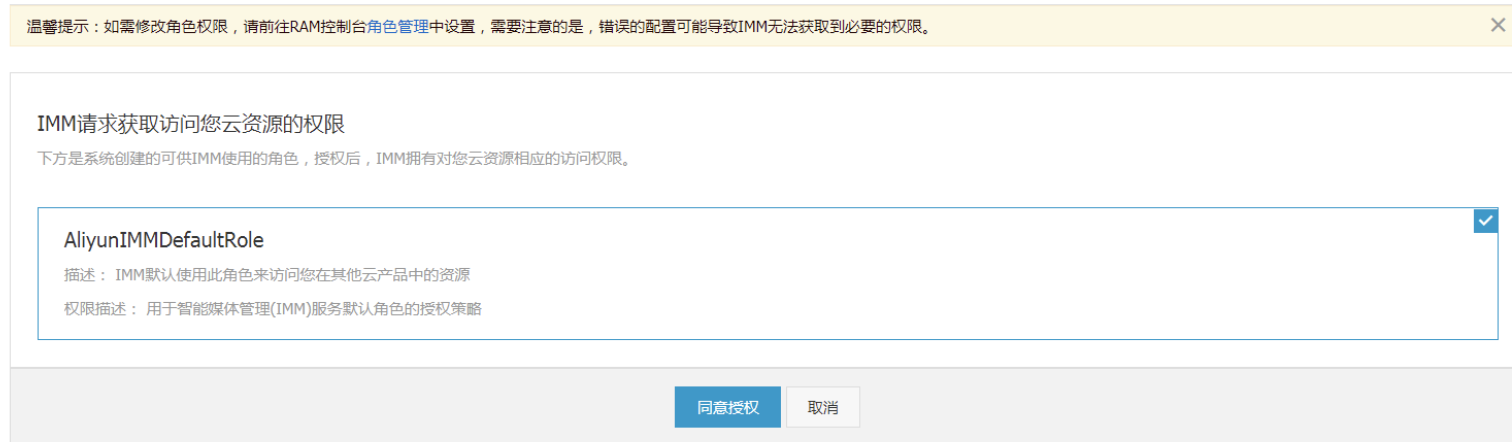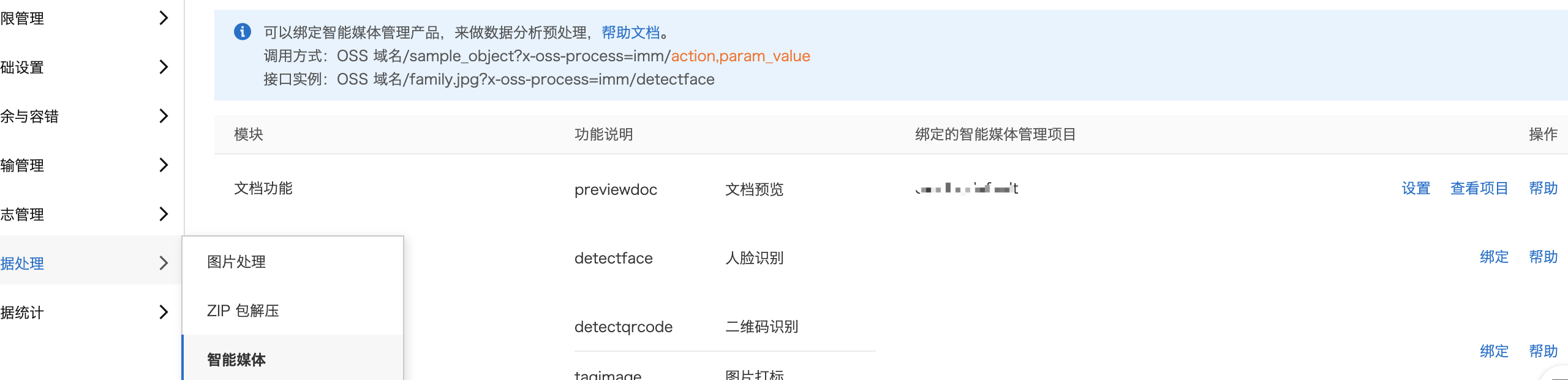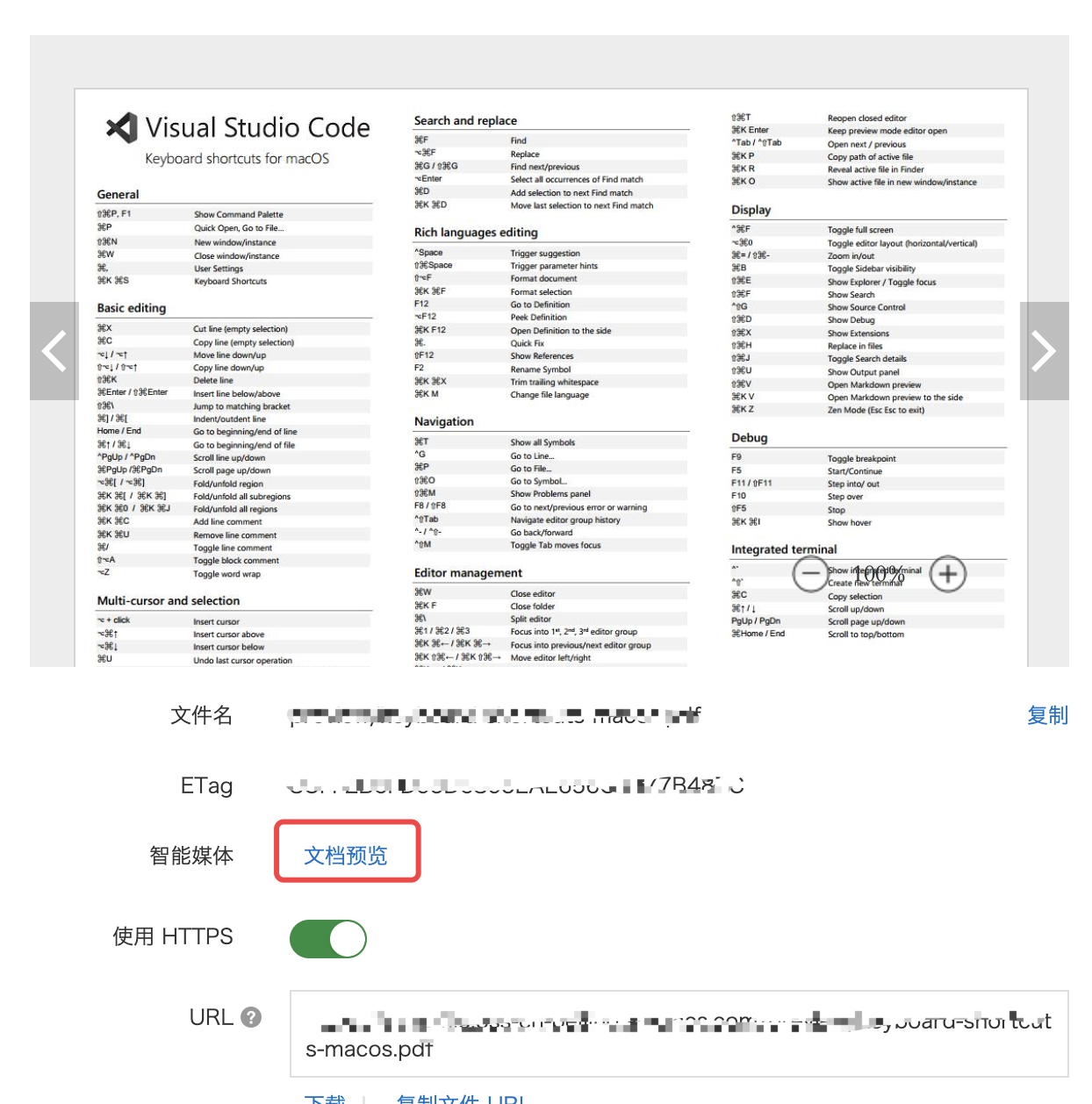| 阿里云 | 您所在的位置:网站首页 › 阿里云oss文件预览ios无法打开 › 阿里云 |
阿里云
|
测试阿里云文档预览
本文记录调研阿里云文档预览的过程,由于项目需求要预览7种甚至更多的文件类型,对于pdf来说通过就相对于比较简单了,但是对于PPT、doc等文件没有很好的方案。微软的文件预览能够支持office的所有格式,但是它需要的文件url必须为公共的,所以对于用户上传文件的私密性是不能得到保障的,所以最终考虑使用阿里云的文件预览,可支持多达48种格式的文件。 点击这里查看文档 对象存储OSS准备要使用阿里云的文档预览的服务,必须要使用OSS进行文件存储。 登录阿里云,如果没有账号请前往此处进行注册 进入后,选择产品分类 -> 存储服务 -> 对象存储OSS (若官网变动,请进入产品与服务后直接搜索) 点击进入详情页,点击立即开通,会提示需要进行实名,实名认证后开通服务。 会跳转到个人控制台,查看已开通的云产品,点击进入对象存储OSS,如下图
设置Bucket的名称、区域、其他的测试不需要可以不开通,根据具体业务选择。权限默认为私有,在访问链接是需要进行身份验证,如下图的参数必须传入才能访问。公共读可对文件进行匿名读,但是对写进行身份验证。公共读写,任何人可进行读写,风险高不推荐使用,如果只是为了测试开启公共读就行。创建成功后进入Bucket列表,点击已创建的列表。 上传文件选择文件管理,最好创建一个文件夹,如果类型多的话能更好的区分。然后进入文件夹上传文件。上传后点击文件后的更多,可根据需要进行文件的权限进行设置,我设置了文件公共读权限。 智能媒体管理(IMM)准备要进行文档预览需要开通智能媒体管理(IIMM),它提供了文档预览、人脸检测、二维码识别、内容识别四种服务。 进入产品 -> 存储CDN -> 智能媒体管理(IMM) 点击进入详情页,开通服务,开通后自动跳转到控制台。 新建一个项目,如下图 控制台进入IMM,会默认检查该是否有该角色权限,会弹出提示框,点击授权,如下图 进入Bucket,点击文件列表,点击文件后的详情,可预览当前文档的内容,点击预览文档可获取文档预览的url,在代码里测试。同时也提供了文件下载的路径。
小结 本文主要介绍了如何使用阿里云的OSS和IMM进行文档预览的测试调研阶段,后续会继续出具体的代码实现。
|
【本文地址】
公司简介
联系我们